Bạn đang tìm cách thêm lịch âm vào iPhone mà không muốn cài đặt thêm ứng dụng? Bài viết này sẽ hướng dẫn bạn cách thực hiện đơn giản chỉ với vài bước thao tác. Phương pháp này sử dụng lịch thay thế “Do Thái” có sẵn trên iPhone. Sau khi thêm lịch này, bạn có thể dễ dàng xem ngày âm bên cạnh ngày dương trong ứng dụng Lịch chính của điện thoại. Hãy cùng Phong Vũ tham khảo ngay cách thêm lịch âm vào iphone vô cùng đơn giản dưới đây nhé.
- Apple xác nhận sẽ làm điều chưa từng có trong lịch sử iPhone: cho phép cài đặt ứng dụng từ bên ngoài
- Cách xem lịch âm và cài hiển thị trên màn hình khóa điện thoại Android và iOS
- Tin đồn iPhone 16: Camera thách thức Samsung Galaxy S23 Ultra
Lịch Do Thái là gì?

Lịch Do Thái, hay còn gọi là Lịch Hebrew, là một hệ thống lịch được sử dụng chủ yếu để xác định các ngày lễ tôn giáo của người Do Thái. Lịch này dựa trên chu kỳ trăng và có 12 tháng, mỗi tháng có 29 hoặc 30 ngày. Lịch Do Thái được cho là có nguồn gốc từ thời Kinh thánh. Lịch này đã trải qua nhiều thay đổi trong suốt lịch sử, nhưng hệ thống hiện tại được sử dụng từ thế kỷ thứ 4 sau Công nguyên.
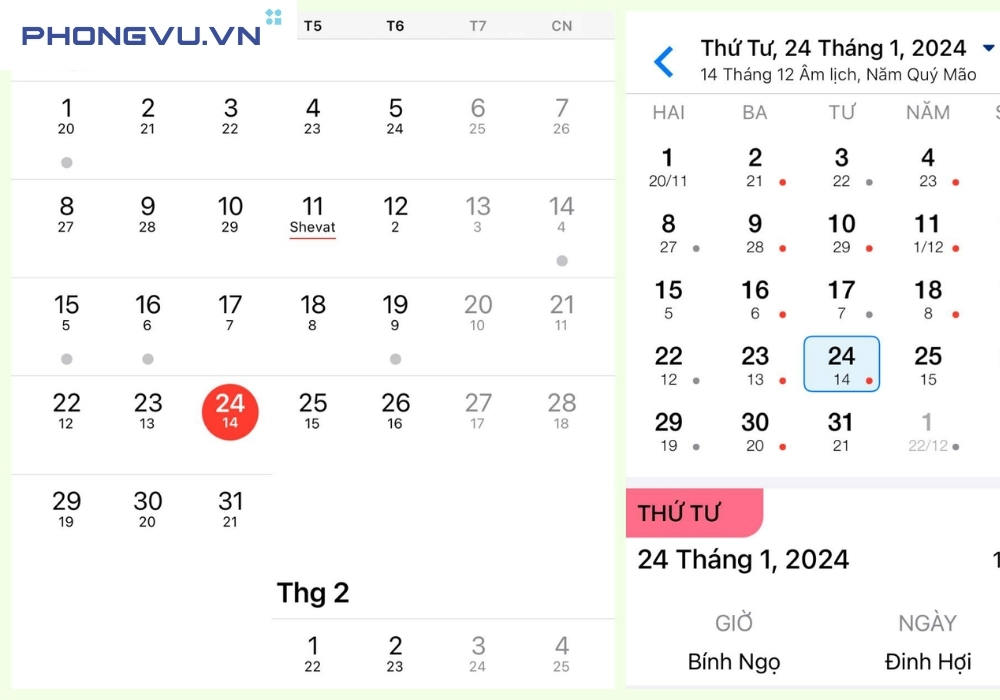
Lịch Do Thái khác với lịch Gregorian (lịch dương) được sử dụng phổ biến trên thế giới. Lịch Gregorian có 12 tháng, mỗi tháng có 30 hoặc 31 ngày, ngoại trừ tháng 2 có 28 ngày (29 ngày trong năm nhuận). Lịch Do Thái thường ngắn hơn lịch Gregorian khoảng 11 ngày mỗi năm.
Lưu ý, dù lịch Do Thái và Lịch Âm Việt Nam đều là những hệ thống lịch dựa trên chu kỳ của mặt trăng. Tuy nhiên, hai hệ thống lịch này có một số điểm khác biệt quan trọng về cách tính toán, ngày bắt đầu năm, số lượng ngày trong tháng và ngày lễ. Do đó, các ngày trong hai lịch này không trùng khớp với nhau. Chính vì vậy, đối với lịch Do Thái, bạn cũng cần nên cân nhắc kỹ khi thêm lịch âm vào iPhone nhé.
Cách thêm lịch âm vào iPhone đơn giản
Nhu cầu xem lịch âm trên điện thoại ngày càng tăng, nhưng iPhone hiện vẫn chưa tích hợp tính năng này! Ngoài cách thức tải ứng dụng từ bên thứ ba trên App Store để xem lịch âm, hiện có hai cách đơn giản hơn. Tuy nhiên, hãy lưu ý rằng các cách này chỉ cung cấp thông tin lịch ngày âm mà không bao gồm những thông tin khác như ngày Hoàng Đạo, Hắc Đạo, giờ Hoàng Đạo, Hắc Đạo…
Chỉ với vài bước đơn giản từ hướng dẫn dưới đây, bạn đã có thể dễ dàng thêm lịch âm vào iPhone mà không cần cài đặt thêm ứng dụng nào.
Cách 1: Thêm lịch Do Thái vào iPhone
- Bước 1: Đầu tiên, để thêm lịch âm vào iPhone của bạn, hãy truy cập vào phần Cài đặt hệ thống trên điện thoại của bạn. Tiếp theo, hãy lướt và chọn ứng dụng Lịch. Trong danh sách các tùy chọn của ứng dụng, bạn sẽ thấy một tùy chọn gọi là Lịch thay thế – hãy nhấn vào đó.
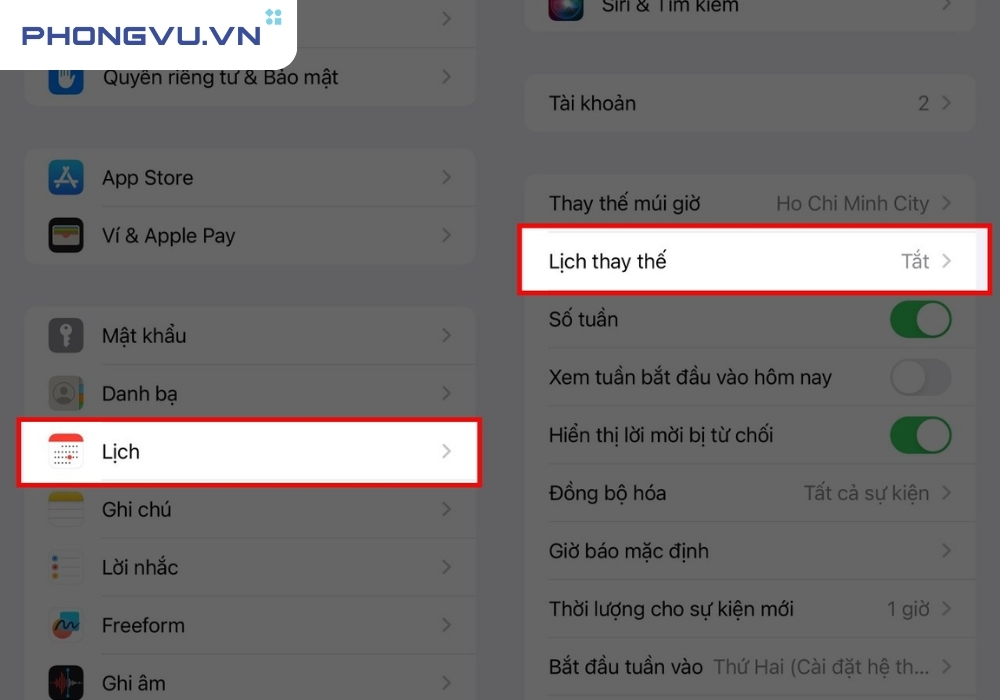
- Bước 2: Tiếp theo, chỉ cần chuyển chế độ từ Tắt sang lịch thay thế Do Thái là hoàn tất. Bây giờ, bạn có thể kiểm tra lại ứng dụng lịch trên iPhone của mình. Dưới các ngày dương lịch chính, bạn sẽ thấy các ngày âm lịch phụ đi kèm.
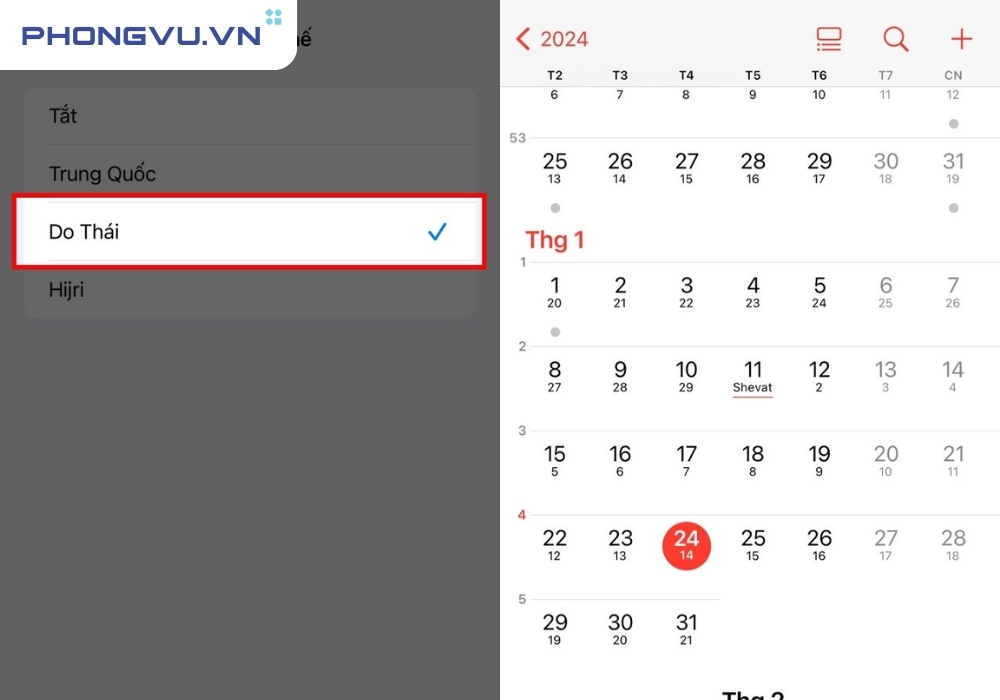
Lưu ý, lịch Do Thái sẽ có những sai sót nhất định so với lịch Âm của người Việt. Do đó, để tránh gặp rắc rối hoặc sai sót ngày, bạn có thể tham khảm các thêm lịch âm vào iPhone còn lại dưới đây.
Cách 2: Thêm link lịch âm vào iPhone
Dưới đây là hướng dẫn cài đặt thêm lịch âm vào iPhone mới nhất, áp dụng được kể cả trên dòng iPhone 15 mới ra mắt chỉ với 5 bước đơn giản sau đây.
- Bước 1: Truy cập vào Settings (Cài đặt) > Calendar (Lịch). Tại đây, hãy chọn Accounts (Tài khoản).
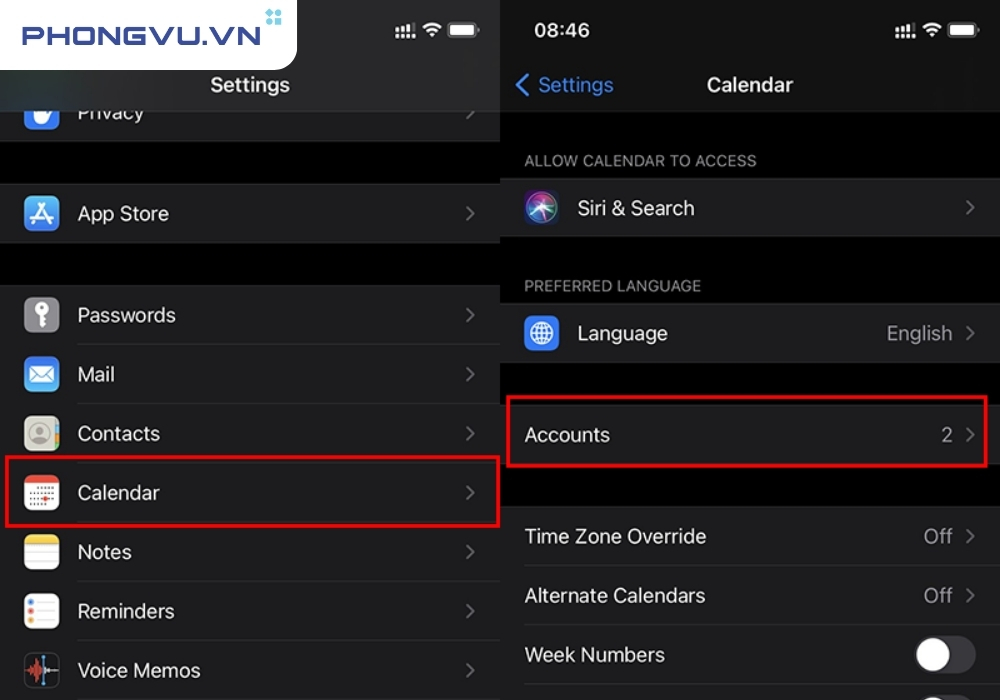
- Bước 2: Sao chép đường link sau để thêm lịch âm vào iPhone: https://bit.ly/lich-am-2018-2025
- Bước 3: Trong mục Accounts (Tài khoản), nhấn vào mục Add Account (Thêm tài khoản). Sau đó, tìm trong danh sách, nhấn chọn Other (Khác) để bắt đầu thêm lịch âm vào iPhone.
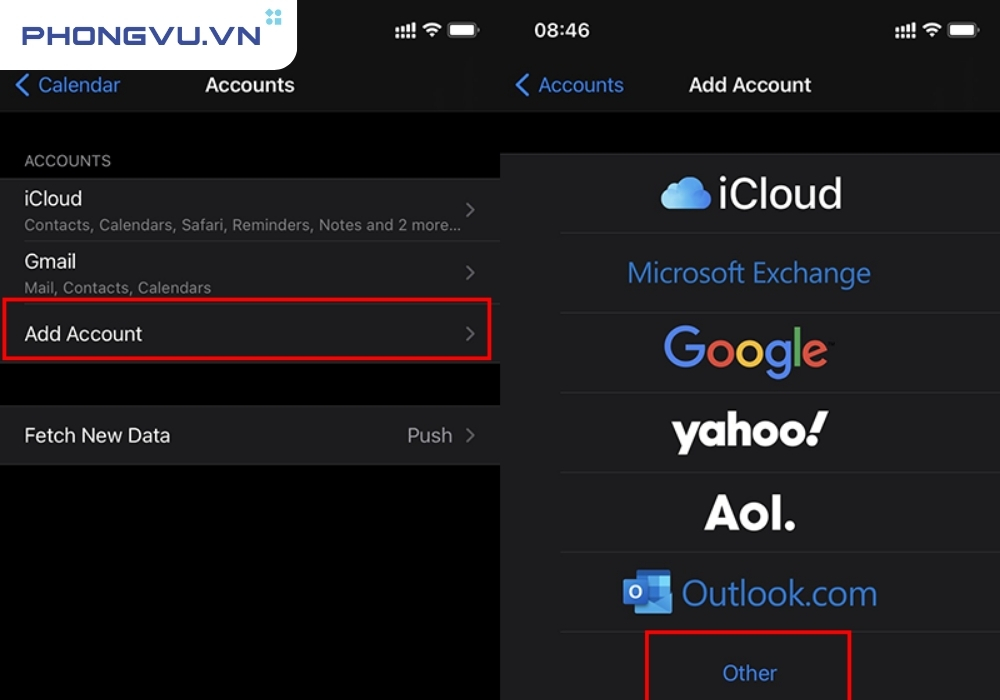
- Bước 4: Ở mục Other (Khác), chọn mục Add Subscribed Calendar (Thêm lịch đã đăng ký). Sau đó, hãy dán đường link lịch âm trên mà bạn đã sao chép ở bước 2 và tiếp tục nhấn Next (Tiếp). Cuối cùng, nhấn vào mục Save (Lưu) nằm ở góc trên cùng bên phải để lưu lại lịch âm bạn vừa thêm.
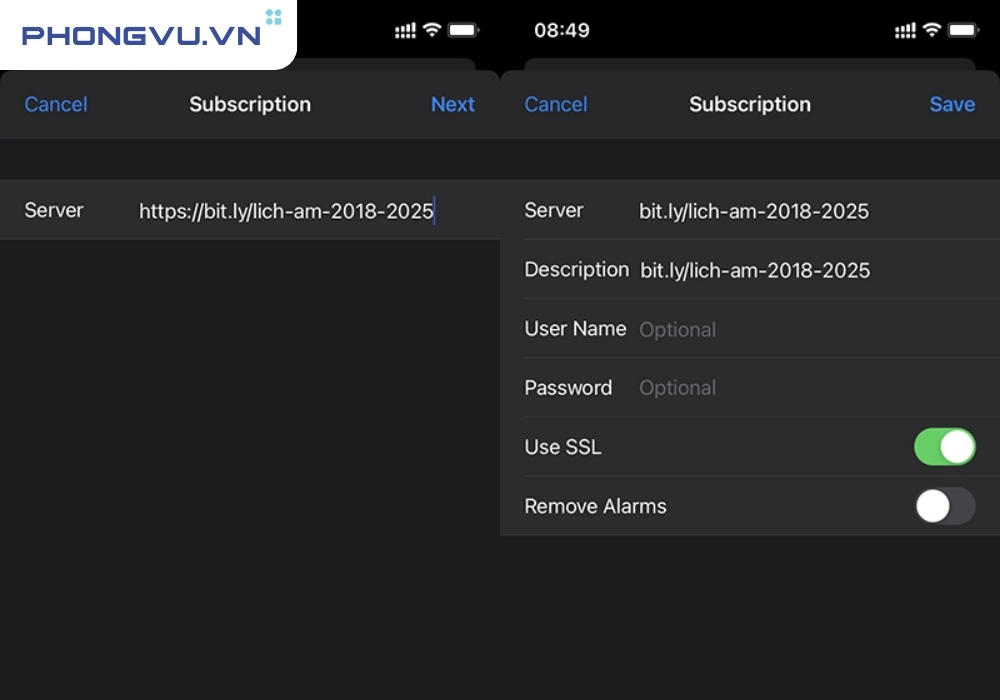
- Bước 5: Để xem lịch âm vừa tải, hãy mở ứng dụng Calendar (Lịch) ở màn hình chính và chuyển ứng dụng này sang chế độ xem lịch chi tiết theo từng ngày ở dạng danh sách. Bạn sẽ thấy lịch âm hiển thị ngay cạnh lịch dương.
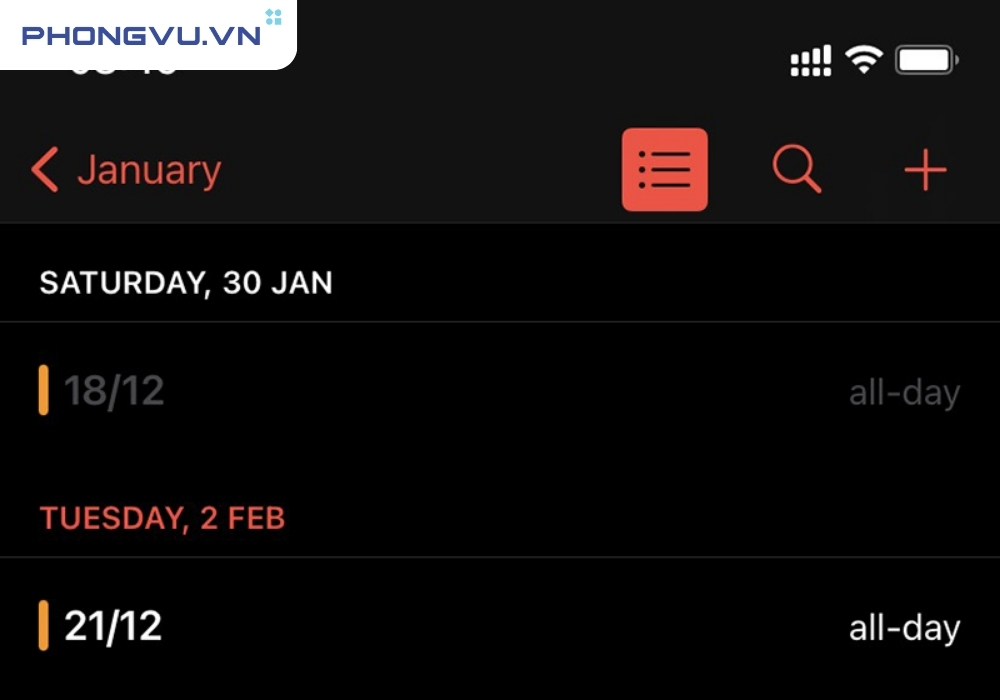
Trong trường hợp mà bạn muốn xóa tài khoản lịch âm này, chỉ cần truy cập vào Settings (Cài đặt, sau đó chọn mục Calendar (Lịch), tiếp tục chọn Accounts (Tài khoản). Tiếp theo, hãy nhấn vào mục Subscribed Calendars (Lịch đã đăng ký); chọn lịch âm cần xóa rồi chọn Delete Account (Xóa tài khoản). Như vậy là bạn đã hoàn tất việc xóa lịch âm được thêm vào iPhone rồi đấy.
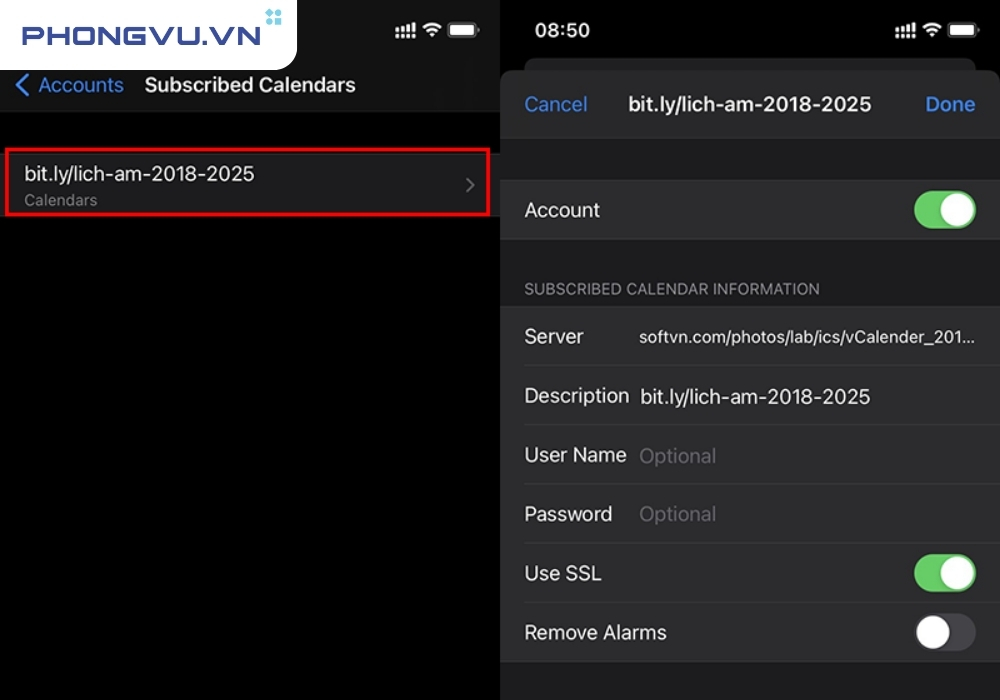
Hy vọng các bạn đã thành công trong việc thêm lịch âm vào iPhone theo hướng dẫn. Ngoài ra, bạn có thể tham khảo một số ứng dụng lịch âm dành riêng cho iPhone trên App Store để có thêm nhiều lựa chọn và tính năng khác nhé. Đừng quên chia sẻ thông tin hữu ích này đến những người khác có thể cần nhé!







